產品支持
您可以閱覽產品的相關CAD文檔和視頻教程等內容,以便于更好的使用浩辰CAD系列軟件。
2021-01-04 15842 CAD教程
在默認狀態下CAD軟件界面背景是黑色的,那么如果想將這個背景調整為白色該如何操作呢?浩辰CAD看圖王電腦版中可以將背景色改成多種顏色,還可以自定義顏色來更改,滿足大家的多種需求。接下來的CAD教程就和小編一起來看看浩辰CAD看圖王電腦版中是如何將CAD背景變成白色的吧!
首先在【浩辰CAD看圖王電腦版】中打開圖紙,默認的背景顏色為黑色,如下圖所示:

點擊【常用】菜單欄中的【設置】功能,在出來的【設置提示】對話框中點擊【背景顏色】,出來的下拉列表中有常用的顏色,可供選擇,選擇好相應的顏色之后,點擊該顏色,然后選擇【確認】。如下圖所示:
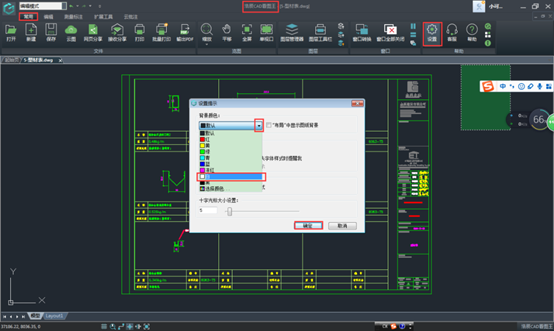
PS:如果列表中沒有你想要的顏色,最下面有個【選擇顏色...】,點擊后出現顏色對話框,可以選擇相應的基本顏色,也可以規定自定義顏色。
通過以上的操作,便可以實現浩辰CAD看圖王電腦上圖紙查看背景顏色的更改,將原有的黑色改成了白色。如下圖所示:
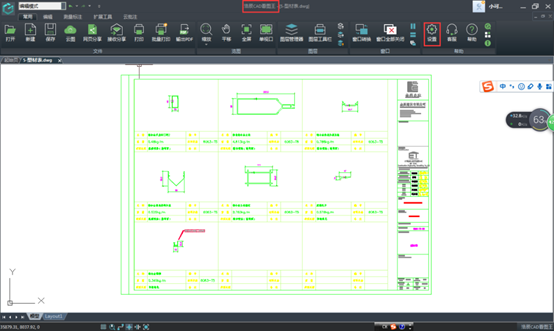
以上CAD教程就是小編給大家整理的浩辰CAD看圖王電腦版中將軟件界面背景色調整為白色的具體操作步驟,是不是很簡單?各位小伙伴在以后的CAD制圖工作中如果需要修改CAD軟件背景色的話可以參考本篇CAD教程來操作哦~